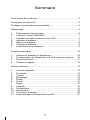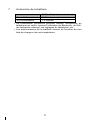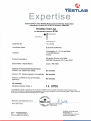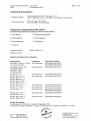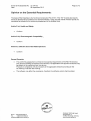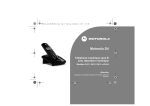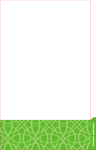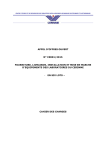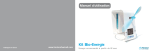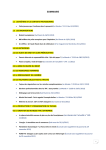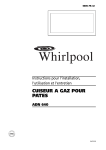Download Manuel d`utilisation
Transcript
1 Sommaire A lire avant de continuer ............................................................ 3 Consignes de sécurité ............................................................... 3 Protéger vos données personnelles .......................................... 4 Démarrage ................................................................................. 6 1. 2. 3. 4. 5. 6. 7. Présentation des touches .................................................. 6 Insérer la carte SIM/USIM.................................................. 7 Insérer une carte mémoire micro SD ................................. 7 Installer la batterie.............................................................. 7 Retirer la batterie ............................................................... 8 Charger la batterie ............................................................. 8 Autonomie de la batterie .................................................... 9 Fonctions de base ................................................................... 10 1. 2. 3. 4. Allumer et éteindre le téléphone ...................................... 10 Configuration du téléphone à la 1ère mise en service..... 10 Ecran d’accueil.................................................................. 11 Passer un appel ............................................................... 12 Autres fonctions ....................................................................... 13 1. 2. 3. 4. 5. 6. 7. 8. 9. 10. 11. 12. Journal d’appels ............................................................... 13 Contacts ........................................................................... 13 Clavier .............................................................................. 14 Messages ......................................................................... 14 Email ................................................................................ 15 Gmail ................................................................................ 15 Maps ................................................................................ 15 Latitude ............................................................................ 16 Connexions ...................................................................... 16 Multimédia........................................................................ 18 Fonctions diverses ........................................................... 20 Paramétrages du téléphone mobile ................................. 21 2 A lire avant de continuer Consignes de sécurité Veuillez lire attentivement ces consignes de sécurité afin de pouvoir utiliser votre téléphone mobile correctement et en toute sécurité. 1. Ne pas jeter, écraser ou perforer votre téléphone mobile. Evitez de laisser tomber votre téléphone. 2. N'utilisez pas votre téléphone mobile dans un environnement humide, comme la salle de bains. Evitez de tremper votre téléphone mobile dans un liquide. 3. Respectez les pancartes et les instructions qui interdisent ou limitent l’utilisation des téléphones portables (pour causes d’interférences ou de danger). 4. N’utilisez jamais votre appareil au volant quand vous conduisez. 5. Respectez les règles ou les règlementations dans les hôpitaux et les établissements de soins de santé. Éteignez votre téléphone à proximité d'appareils médicaux. 6. Éteignez votre téléphone mobile dans les avions. Le téléphone peut provoquer des interférences avec les équipements de l'avion. 7. Éteignez votre téléphone à proximité d'appareils électroniques de haute précision. Le téléphone peut affecter les performances de ces dispositifs. 8. Ne tentez pas de démonter vous-même votre téléphone ou ses accessoires. Seul le personnel qualifié est autorisé à entretenir ou réparer le téléphone. 9. Ne placez pas votre téléphone mobile ou ses accessoires dans des conteneurs avec un fort champ électromagnétique. 10. Ne placez pas de supports de stockage magnétiques à proximité de votre téléphone mobile. Le rayonnement du téléphone peut effacer les informations stockées. 11. N’entreposez pas votre téléphone portable dans un endroit à haute température ou ne l'utilisez pas dans un endroit avec un gaz inflammable comme une station essence. 3 12. Gardez votre téléphone mobile et ses accessoires hors de portée des enfants. Ne pas laisser les enfants utiliser votre téléphone mobile sans guidage. 13. Utilisez uniquement des batteries et des chargeurs agréés afin d'éviter le risque d'explosion. 14. Respectez les lois et règlements sur l'utilisation des appareils sans fil. Respectez la vie privée et les droits juridiques des autres lorsque vous utilisez votre appareil sans fil. 15. Suivre strictement les instructions correspondantes de ce manuel lorsque vous utilisez le câble USB. Sinon, votre téléphone portable ou votre PC peuvent être endommagés. 16. Le contenu de ce manuel est donné à titre indicatif, veuillez-vous référer à l’aide en ligne. Protéger vos données personnelles L'utilisation de certaines fonctions ou d'applications tierces sur votre appareil pourrait entraîner le vol ou la perte de vos informations personnelles. Plusieurs mesures sont recommandées pour vous aider à protéger vos renseignements personnels et confidentiels. Placez votre appareil dans un endroit sûr pour empêcher Pour protéger votre appareil, définissez un code de Assurez-vous de sauvegarder vos données importantes l’utilisation par des personnes non autorisées. déverrouillage et modifiez-le régulièrement. régulièrement. Si vous changez d’appareil, assurez-vous de supprimer toutes vos données personnelles sur votre ancien mobile. Supprimez les messages ou e-mails suspects provenant Visitez uniquement des sites Web de confiance pour éviter Si vous utilisez les services sans fil tels que le Bluetooth, d’expéditeurs inconnus, avant de les ouvrir. les virus et le vol de vos informations personnelles. protégez l’accès par un mot de passe afin d’éviter tout accès non autorisé. Désactivez les fonctions sans fil, comme le Bluetooth, lorsque vous ne les utilisez pas. 4 Installez et mettez à jour vos programmes antivirus sur votre mobile et exécutez-les régulièrement pour empêcher toute infection. Assurez-vous d'obtenir des applications tierces à partir d'une source légitime. Exécutez un programme antivirus sur votre appareil avant de lancer des applications et fichiers récemment téléchargés. N’Installez que des mises à jour de sécurité ou correctifs Certaines applications peuvent recueillir et utiliser vos publiés par AUWiO ou les fournisseurs d'applications tierces. données indiquant votre position. En conséquence, un tiers peut être en mesure de partager vos informations de localisation. Votre appareil peut fournir des informations et des diagnostics pour les fournisseurs d'applications tierces qui utilisent ces informations pour améliorer leurs produits et services. 5 Démarrage Photos non contractuelles. Le contenu de ce mode d’emploi peut différer par rapport à votre appareil en fonction de votre opérateur ou votre version logicielle, et faire l’objet de modifications sans préavis. 1. Présentation des touches Nom 1 2 3 4 5 Touches de volume Connecteur micro-USB Écouteur Objectif avant Touche Menu Touche Accueil Touche Retour Touche Recherche Fonctionnalité Appuyez sur ces touches pour régler le volume de l’appareil et passer la sonnerie en silencieux lors d’un appel entrant si vous le souhaitez. Permet de brancher votre câble USB Ecouter la conversation Prendre une photo / vidéo Affichage du menu. Retour à l’écran d’accueil. Retour à l’écran précédent. Rechercher dans votre mobile ou sur le web 6 2. 6 Prise audio Jack 3.5 mm Connecter les écouteurs stéréo. 7 Touche Marche/Arrêt Pour allumer et éteindre l’appareil, maintenez la touche Marche/Arrêt enfoncée pendant quelques secondes. 8 Objectif arrière Prendre une photo / vidéo 9 Flash Eclairage photo / vidéo Insérer la carte SIM/USIM Insérez la carte SIM ou USIM fournie par votre opérateur. Votre carte contient toutes les informations de votre abonnement. Enfoncez la carte SIM dans le compartiment 1 WCDMA GSM, puce orientée vers le bas. Si vous avez une 2ème carte SIM, enfoncez-la dans le compartiment 2 GSM. Notes: 1. S’il n’y a pas de carte SIM insérée, le message “Insérez une carte SIM/USIM” apparaît sur l’écran. Si la carte SIM est mal insérée ou endommagée, le message “Pas de service” apparaît sur l’écran après avoir allumé votre téléphone. 2. Si la carte SIM est protégée par un code PIN, le message “Carte verrouillée” apparait sur l’écran. Vous devrez entrer votre code PIN avant de pouvoir utiliser le téléphone. Contactez votre opérateur pour plus de renseignements à ce sujet. 3. Quand vous insérez la carte, faites attention aux dommages causés par l’électricité statique et les rayures éventuelles. Ne pas laisser la carte à portée des enfants. 3. Insérer une carte mémoire micro SD Insérez la carte micro SD, les contacts métalliques vers le bas et le coin coupé aligné comme le dessin du logement de la carte mémoire. 4. Installer la batterie Vous devez installer et charger la batterie pour pouvoir utiliser votre téléphone. Insérez la batterie en positionnant les ergots vers le bas, puis poussez la batterie au fond. Refermez soigneusement le couvercle. Appuyez fortement sur le couvercle puis vissez celui-ci sans forcer, à l’aide de la clé tournevis fournie. 7 Note: Votre téléphone est prévu pour être utilisé avec des batteries et chargeurs d’origine. L’utilisation de batteries ou chargeur autres peuvent causer des dommages et entrainer l’annulation de la garantie. 5. Retirer la batterie Assurez-vous que le téléphone soit éteint pour éviter toute perte de donnée. Enlevez le cache batterie et retirez la batterie du téléphone. 6. Charger la batterie La batterie est en partie chargée. Avant de pouvoir utiliser votre téléphone, vous devez charger complètement la batterie. Parfois les batteries ont de meilleures performances après plusieurs cycles de charge/décharge. 1. Connectez le câble USB sur le chargeur et l’autre extrémité sur la prise micro USB du téléphone. 2. Branchez le chargeur sur une prise électrique (100~240V AC). 3. Quand le téléphone indique que la batterie est complètement chargée, vous pouvez débrancher le chargeur. Notes: 1. Avant de commencer la charge, assurez-vous que la batterie est installée dans le téléphone. 2. La batterie peut se décharger un peu même quand le téléphone est éteint. Si la batterie reste déchargée trop longtemps, les informations stockées dans le téléphone peuvent être perdues. Si vous n’utilisez pas votre téléphone pendant une longue période, vous devrez recharger la batterie quelques fois afin d’éviter qu’elle soit totalement déchargée. 3. La période de charge sera plus longue en bas voltage (110V) 4. Vous aurez besoin de plus de temps pour un rechargement complet. 5. Les températures normales de charge sont comprises entre 0° C et 40° C 8 7. Autonomie de la batterie 2500mAh (batterie standard) En veille* 150 heures En conversation* 7.5 heures De nombreuse conditions peuvent réduire l’autonomie du téléphone en veille, comme l’utilisation du Bluetooth, du Wifi, les recherche internet, les réglages du téléphone, etc... Les performances de la batterie varient en fonction de son état de charge et de sa température. 9 Fonctions de base 1. Allumer et éteindre le téléphone Pour allumer le téléphone, maintenez appuyé le bouton Power pendant 3 secondes, le logo apparait. Pour éteindre le téléphone, maintenez appuyé le bouton Power jusqu’à l’affichage du menu. Sélectionnez “Eteindre le téléphone“. Lorsque le téléphone est éteint vous ne pouvez ni émettre, ni recevoir d’appels ou effectuer toutes autres fonctions. 2. Configuration du téléphone à la 1ère mise en service A la première mise en service, un menu de configuration apparaît à l’écran. Suivez les instructions pour configurer le téléphone. • Créer ou activer votre compte personnel. • Personnaliser le téléphone. Créer un compte Google Notes : Les applications Google, services et autres fonctions varient selon le pays d’utilisation et l’opérateur. Veuillez s’il vous plait suivre les instructions et règlementations locales avant de les utiliser. Lorsque vous allumez le téléphone pour la première fois, vous devez vous connecter à votre compte Google, qui doit être le même que votre compte Gmail (si vous en possédez un). Assurez-vous que la connexion Data sur votre téléphone est active avant de vous connectez sur votre compte Google. Si vous possédez déjà un compte Google, vous pouvez toucher l’icône“ connectez-vous“ sur l’écran et entrer votre nom d’utilisateur et mot de passe. Si vous n’avez pas de compte Google, vous pouvez en créer un en suivant les instructions suivantes : 1. Sur la page d’accueil Google, sélectionnez «Nouveau». 2. Entrez le nom et prénom que vous souhaitez utiliser pour votre compte et sélectionnez “Suivant”. 3. Entrez le nom d’utilisateur de votre compte Google puis sélectionnez “Suivant”. Votre téléphone est connecté à Google pour vérifier la validité de votre nom d’utilisateur. Si ce nom est déjà utilisé, vous êtes invité à en saisir un nouveau ou à en sélectionner un dans une liste. 4. Entrez votre mot de passe pour votre compte Google, confirmez et sélectionnez “Suivant”. 5. Définissez les informations de récupération utiles en cas d'oubli du mot de passe. Cliquez sur “suivant“ 6. Lorsque l’écran de fin de création de compte apparaît, cochez “afficher historique web" et sélectionnez 10 “J’accepte“. Entrez les caractères qui apparaissent sur l’écran puis sélectionnez “Suivant”. 8. Lorsque l’écran “Activer les achats“ apparait, cliquez sur “suivant“ ou rentrez les informations nécessaires et cliquez sur “enregistrer“. 9. Lorsque l'écran de sauvegarde apparaît, sélectionnez “Conservez ce téléphone sauvegardé“ puis appuyez sur “Suivant“. 10. Quand l’écran “utilisation de Google localisation“ apparait, sélectionnez les options puis cliquez sur “suivant“. 11. Sélectionnez “Terminé”. 7. Pour utiliser un autre compte Google, allez dans Comptes & sync dans le menu Paramètres > Comptes & sync, et sélectionnez Ajouter un compte pour sélectionner le type de compte que vous voulez ajouter. 3. Ecran d’accueil Verrouiller l’écran Le verrouillage de l’écran prévient contre les actions involontaires qui pourraient être faites en touchant l’écran alors que vous n’utilisez pas le téléphone. Lorsque le téléphone n’est pas utilisé pendant un temps déterminé, l’écran se verrouille automatiquement si vous avez activé cette fonction dans le menu Paramètres Sécurité. Déverrouiller l’écran Vous pouvez déverrouiller l’écran selon vos paramètres. Le paramétrage par défaut est de faire glisser la Clé vers la droite après avoir appuyé sur le bouton marche. Ajouter une icône Dans le menu “application“, sélectionnez et maintenez appuyé pour déplacer l’icône dans l’écran principal. Vous pouvez alors relâcher l’icône une fois positionnée à l’endroit souhaité. Supprimer une icône Appuyez et maintenez l’icône sur le bureau et déplacez la dans “supprimer”, puis relâchez. Barre des statuts Une barre de statuts et de notifications s’affiche en haut du téléphone. Changer le fond d’écran Depuis l’écran d’accueil, appuyez longuement sur l’écran d’accueil et sélectionnez le menu fond d’écran / fond d’écran animés / galerie Panneau de notification Vous pouvez ouvrir le panneau de notification pour visualiser les messages reçus. 11 Comment ouvrir le panneau de notification: Touchez la barre de notification et descendez vers le bas. Accéder aux applications et aux widgets Pour accéder à la liste des applications, dans l’écran d’accueil sélectionnez . A partir de la liste des applications, vous pouvez: • Sélectionner l’icône de l’application à ouvrir. • Toucher la liste des widgets pour voir les widgets. Pour visualiser les dernières applications utilisées Pour afficher la liste des dernières applications utilisées, maintenez appuyé . Pour ouvrir une application, touchez l’icône correspondant. Pour fermer l’application, glissez vers la droite ou la gauche de l’écran. Gestion des dossiers de l’écran d’accueil Pour créer un dossier, déplacez une icône d’application dans une autre icône d’application. Pour renommer un dossier : Dans l’écran d’accueil, touchez un dossier et touchez ensuite le nom du dossier pour le renommer. Pour supprimer un dossier : Sur l’écran d’accueil, maintenez appuyé le fichier à supprimer, et faites-le glisser vers “supprimer“. 4. Passer un appel Toucher l’icône de téléphone sur l’écran d’accueil, composez le numéro et appuyez sur pour lancer l’appel. Appuyez sur le bouton “Fin” pour terminer l’appel. En cas d’erreur, appuyez sur pour effacer le dernier chiffre saisi ou maintenez appuyé la touche pour effacer tous les chiffres. 12 Autres fonctions 1. Journal d’appels Ouvrez le journal des appels pour voir tous les appels, les appels non répondus, les appels entrants, les appels sortants et les appels rejetés. Sélectionnez-en un pour voir les informations détaillées. 2. Contacts Tous les contacts sont classés dans une liste alphabétique que vous pouvez faire défiler. Touchez le menu pour afficher les fonctions : contacts, import/export, comptes, paramètres, copier mémoire et opérations multiples. Ajouter un contact En sélectionnant , vous pouvez ajouter un nouveau contact dans la mémoire du téléphone ou de la carte SIM. Rechercher un contact 1. Touchez la loupe pour une recherche rapide. 2. Entrez les premières lettres du nom du contact, tous les contacts commençant par ces lettres s’affichent. Ajouter un contact à Vos Favoris Touchez un contact, puis touchez l’étoile à la droite du contact. L’étoile devient blanche. Modifier un contact Vous pouvez modifier les informations d’un contact préalablement enregistré à n’importe quel moment. Dans la liste de contacts, sélectionnez le contact à modifier et appuyez sur pour faire apparaître les informations de ce contact. 1. Sélectionnez l’information que vous souhaitez modifier: nom, numéro de téléphone, adresse mail, ou toute autre information précédemment enregistrée. 2. Effectuez les modifications souhaitées puis appuyez sur “OK”. Pour annuler les modifications appuyez sur “Annuler”. Sauvegarde des contacts sur la carte micro SD 1. Dans la liste des contacts, appuyez sur la touche “Menu“. 2. Sélectionnez “Import/ Export” dans le menu selon ce que vous souhaitez. 3. Sélectionnez “OK“ pour exporter votre liste de contacts vers la carte micro SD installée sur le téléphone. 4. Vous pouvez copier les fichiers .vcf sauvegardés sur la carte micro SD vers un ordinateur. Les fichiers sont stockés dans le dossier “Autres fichiers“ de la carte micro SD. 13 Gérer les groupes Créer un groupe 1. Dans la liste des contacts, appuyez sur 2. Appuyez sur dans le menu qui est apparu et sélectionnez “Créer groupe”. Entrez le nom et spécifiez que vous lui attribuez un groupe, puis une sonnerie d’appel spécifique. Appuyez sur “OK”. 3. 4. 3. . Clavier Touchez l’icône du clavier et entrez le numéro de téléphone, touchez pour appeler, touchez chiffre que vous désirez effacer. 4. pour effacer le dernier Messages L’application Message permet d’échanger des messages textes (SMS) et des messages multimédia (MMS) avec n’importe quel autre téléphone utilisant cette application. Créer un message Appuyez sur pour créer un message. Saisissez le numéro de téléphone du destinataire et saisissez votre contenu. 1. Pour le numéro de téléphone: Vous pouvez saisir directement le numéro à l’aide du clavier. Vous pouvez sélectionner un contact. Vous pouvez sélectionner plusieurs numéros. Notes: Au cas où le téléphone s’éteindrait durant la saisie du message, le texte déjà saisi sera sauvegardé temporairement. 2. Touchez “saisissez votre message“, puis tapez votre message. Saisissez l’objet puis sur "envoyer". Votre téléphone est maintenant en mode Message Multimédia. 3. Quand le message est prêt à être envoyé, appuyez sur “Envoyer”. Ouvrir et visualiser un message multimédia 1. Dans la liste des messages, sélectionnez le message que vous souhaitez visualiser. 2. Sélectionnez le message pour l’ouvrir. Répondre à un message 1. Dans la liste des messages reçus, touchez le message que vous souhaitez ouvrir. 2. Touchez le bloc de saisie et tapez votre texte puis sur “envoyer“. 14 5. Email Votre téléphone vous permet d’envoyer des emails du bout de vos doigts. Avec l’application Email de votre téléphone, vous pouvez utiliser votre compte mail avec les services d’email les plus populaires. Ajouter un compte Email Lorsque vous utilisez l’application Email pour la première fois, vous devez configurer un compte mail. Le menu de configuration Email vous aide à paramétrer votre compte. Un grand nombre de services Email est supporté. Vous pouvez utiliser le même service Email que celui que vous utilisez avec votre ordinateur ou en sélectionner un autre. 1. Sélectionnez Email dans le menu principal. 2. Entrez le nom du compte et le mot de passe, puis sélectionnez “Suivant“. 3. Quand le paramétrage est terminé, appuyez sur “OK“. Visualiser un Email Dans l’écran Comptes, sélectionnez le compte Email que vous souhaitez utiliser. 6. Gmail Vous pouvez accéder à Gmail et l’utiliser pour lire et écrire des emails à partir de votre compte comme de n’importe quel appareil mobile. Gmail ne sert pas simplement pour les Email. Votre identifiant et mot de passe Gmail vous donnent accès à toutes les applications et services Google. Pour lancer l’application Gmail, sélectionnez l’icône Gmail l’écran d’accueil ou le menu Applications. Le téléphone peut charger la boîte mail par défaut. sur 1. Lire un email. Sélectionnez le message pour le lire. Les messages non lus apparaissent en gras. 2. Organiser ses emails. Touchez l’icône à côté du message pour le sélectionner. Puis utilisez les icônes ou le menu en bas pour choisir l’action. 3. Changer vos paramètres. Appuyez sur la touche “Menu“ pour modifier vos préférences, aller dans paramètres ou Aide. Peu importe où vous êtes dans Gmail, vous pouvez toujours revenir en arrière dans la boîte de réception en sélectionnant coin supérieur gauche de l’écran. 7. dans le Maps L’activation de Maps vous permet de trouver votre localisation actuelle, visualiser les informations relatives aux conditions de 15 circulations (en fonction des pays), et d’avoir votre itinéraire vers votre destination. Vous pouvez voir les images satellites, les cartes info-trafic, ou le plan de n’importe quelle localisation. 1. Activer le service de localisation Activez le service de localisation avant d’utiliser Maps pour trouver votre positionnement ou n’importe quel autre centre d’intérêt. 1. Dans le menu principal, sélectionnez “Paramètres“. 2. Sélectionnez service de localisation. 3. Sélectionnez satellites GPS et localisation recherche Google. Rechercher un centre d’intérêt 2. 1. 2. 3. 3. Se rendre à un endroit 1. 2. 3. 4. 5. 8. Sur le plan, sélectionnez . Entrez un mot clé dans la barre de recherche, et appuyez sur l’icône de recherche. Les résultats de la recherche s’affichent. Sélectionnez l’endroit qui vous intéresse. L’application Maps vous montrera l’endroit sur la carte. Quand vous avez affiché la carte, sélectionnez . Entrez l’adresse de votre point de départ dans la première barre de texte et votre destination dans la seconde. Sélectionnez l’icône selon que vous utilisez un véhicule, les transports en commun ou la marche à pied pour vous y rendre. Sélectionnez Itinéraire. L’itinéraire s’affiche en feuille de route. Sélectionnez une direction sur la feuille de route pour la visualiser sur la carte. Latitude Latitude est une application Android qui permet de connaitre le positionnement de votre téléphone dans votre main, ce grâce à une connexion GPS ou encore une localisation Wlan connectées avec Google Maps. Avec cette application, vous pouvez communiquer votre positionnement exact à vos amis, plus facilement qu’avec une recherche à travers Google Maps. Sélectionnez l’icône localisation sur la carte. 9. Latitude, vous pouvez voir votre Connexions Réseau GSM Votre téléphone est automatiquement configuré pour fonctionner avec les opérateurs GSM 2G/3G (si disponible) quand le téléphone 1. 16 est mis en service pour la première fois. Attention, la carte SIM/USIM doit être installée. Vérifier la connexion au réseau GSM 1. Sélectionnez “Paramètres“ dans le menu principal. 2. Sélectionnez paramètres supplémentaires, réseaux mobiles, et sélectionnez données mobiles et points d’accès pour vérifier les données. 3. Sélectionnez Data activé pour établir la connexion Data. 4. Sélectionnez Noms des Points d’Accès pour vérifier les données. 2. WLAN Activer la connexion WLAN 1. Sélectionnez “Paramètres“ dans le menu principal. 2. Sélectionnez WLAN pour l’activer. Se connecter à un réseau sans fil 1. Sélectionnez “Paramètres“ dans le menu principal. 2. Sélectionnez WLAN. Vous voyez la liste des réseaux Wlan disponibles à proximité. 3. Bluetooth Votre téléphone est équipé du Bluetooth, celui-ci afin d’établir une liaison sans fil Bluetooth avec d’autres appareils équipés du Bluetooth, afin d’échanger des fichiers avec vos amis, de connecter un kit mains-libres ou une oreillette ou encore de transférer des photos vers un ordinateur. Si vous utilisez le Bluetooth, souvenez-vous que vous devez rester dans un rayon d’environ 10 mètres de l’autre appareil Bluetooth que vous voulez connecter. Soyez conscient que des obstacles comme un mur ou d’autres appareils électroniques peuvent interférer votre connexion Bluetooth. Activer le Bluetooth 1. Sélectionnez “Paramètres“ dans le menu principal. 2. Sélectionnez Bluetooth pour l’activer. Quand le Bluetooth est activé, l’icône Bluetooth apparait dans la barre de notification 3. Sélectionnez Paramètres Bluetooth puis sélectionnez le nom de l’appareil qui rendra votre téléphone visible par d’autres équipements Bluetooth. Appairer et connecter un équipement Bluetooth Avant d’utiliser le Bluetooth, appairez votre téléphone avec un autre appareil Bluetooth en suivant les instructions: 1. Assurez-vous que le Bluetooth est activé sur votre téléphone. 2. Sélectionnez “Paramètres“ dans le menu principal > Bluetooth. Votre téléphone recherche des appareils Bluetooth à portée. 3. Si cela est nécessaire, entrez le mot de passe d’appairage pour terminer la connexion. 17 Navigateur internet Votre téléphone possède un navigateur internet préinstallé. 4. Ouvrir le navigateur Sélectionnez Navigateur dans le menu principal. Votre téléphone choisira automatiquement le réseau Wifi WLan ou Mobile 3G pour l’accès internet. 3. Touchez le Menu pour choisir les options du navigateur. 1. 2. Ouvrir une page web 1. Dans le navigateur Windows, sélectionnez la barre d’adresse située dans le haut de l’écran puis saisissez l’adresse internet. 2. Durant la saisie de l’adresse, le navigateur vous propose une liste de sites correspondant, vous pouvez sélectionner une d’entre elles pour l’atteindre. 10. Multimédia En plus d’être un téléphone mobile et un assistant personnel, votre téléphone vous offre une multitude de possibilités multimédia. Vous pouvez prendre des photos, créer des vidéos, télécharger et écouter de la musique. 1. Prendre des photos et enregistrer des vidéos La caméra combine un appareil photo et un enregistreur vidéo que vous pouvez utiliser pour prendre et partager des photos ou des vidéos. Ouvrir l’application photo 1. Sélectionnez l’icône Photo pour ouvrir l’application. L’appareil photo s’ouvre en mode paysage, prêt à prendre des photos ou à enregistrer des vidéos. 2. Sélectionnez l’icône Retour pour fermer l’application. Voir les photos ou vidéos enregistrées. Déclencheur Sélection appareil photo ou enregistreur vidéo. Accès aux paramètres. Prendre une photo Sélectionnez l’icône Photo pour ouvrir l’application. Appuyez sur le déclencheur pour prendre une photo. Dans l’interface photo: 18 1. 2. 3. Visualisez les photos que vous avez prises. Paramétrez les options de l’appareil photo. Appuyez sur pour prendre une photo. Enregistrer une vidéo Sélectionnez l’icône Photo pour ouvrir l’application, et sélectionnez le mode enregistreur vidéo dans l’interface photo. 2. Si nécessaire, modifiez les paramètres de l’enregistreur vidéo. 3. Visez la scène avec laquelle vous allez démarrer votre vidéo. 4. Appuyez sur pour commencer l’enregistrement. 5. Appuyez sur pour arrêter l’enregistrement. 2. Utiliser la Galerie L’application Galerie recherche automatiquement les photos et vidéos présentes dans votre téléphone, y compris sur la carte micro SD. Utilisez la Galerie pour organiser vos photos et vidéos dans des fichiers, regarder des photos ou des vidéos, utiliser des photos pour les fonds d’écran ou les contacts. 1. Ouvrir la Galerie L’application Galerie ordonne vos photos et vidéos par date de prise de vue dans des fichiers. Sélectionnez un fichier pour visualiser les photos et vidéos qu’il contient. Visualiser une photo 1. 2. Dans la Galerie, sélectionnez le fichier qui contient la photo que vous voulez voir. Sélectionnez la photo pour la visualiser en mode plein écran. Attention: La visionneuse intègre la fonction de rotation automatique. Quand vous faites pivoter le téléphone, la photo pivote également et s’ajuste à l’écran. 3. Ecouter la musique Avant d’utiliser le lecteur audio, vous devez copier vos fichiers musicaux de votre ordinateur vers la carte micro SD. Une fois fait, le lecteur audio recherchera les fichiers musicaux contenus sur la carte micro SD. Une fois la recherche terminée, vous pourrez écouter tous vos fichiers musicaux dans la librairie musicale. Sélectionnez le lecteur audio. 1. Titres: voir la liste des titres. 2. Artistes: voir les différents artistes. 3. Albums: voir la liste des albums. 4. Genres: voir les différents genres. 5. Playlists: vois les playlists en cours et sauvegardées. 4. Ecouter la radio FM Le récepteur radio vous permet d’écouter les programmes de la 19 bande FM sur votre téléphone Les écouteurs stéréo fournis servent d’antenne de réception pour capter la FM. Avant d’ouvrir l’application, connectez les écouteurs dans la prise jack du téléphone. Rechercher les fréquences radio: 1. Appuyez sur le bouton menu, sélectionnez “Scan” pour scanner les fréquences. 2. Sélectionnez la fréquence souhaitée. 11. Fonctions diverses Horloge Sélectionnez l’icône de l’application Horloge. Ajouter alarme 1. Sélectionnez Ajouter Alarme. 2. Saisir l’heure d’alarme souhaitée. 3. Sélectionnez OK. 4. Sélectionnez l’heure d’alarme souhaitée. Activer l’alarme 1. Dans la liste des alarmes, trouvez l’alarme désirée. 1. 2. Appuyez sur sur la gauche. Supprimer une alarme 1. Sélectionnez l’alarme que vous voulez supprimer. 2. Sélectionnez Supprimer →OK. Attention : 1. Appuyez sur le bouton menu pour ajouter plus d’alarmes. 2. L’alarme restera active même si le téléphone est éteint. 3. Ne mettez pas le téléphone en mode silencieux pour garantir l’efficacité de l’alarme (sauf si le vibreur est réglé sur toujours allumé). 4. Veillez à ce que la batterie soit chargée pour pouvoir sauvegarder les données. 2. Calculatrice Elle permet les opérations basiques comme les additions, soustractions, divisions et multiplications. Sélectionnez l’icône de l’application Calculatrice Sélectionnez les chiffres et le symbole de l’opération à calculer. 3. Appuyez sur Supprimer pour effacer les chiffres un par un, restez appuyé pour tout effacer. 3. Calendrier L’application Calendrier permet de visualiser et gérer votre agenda. 1. 2. Sélectionnez sur l’écran d’accueil ou l’écran des applications. Pour changer le format du calendrier, sélectionnez la date dans le coin supérieur gauche et choisissez Jour, Semaine, Mois ou Agenda. 20 Créer un rendez-vous 1. Appuyez sur le bouton menu puis sur “Nouvel événement”. 2. Entrez le nom / le lieu / l’heure et éventuellement d’autres informations. 3. Appuyez sur “OK“ Le nouvel agenda apparaitra dans le menu du calendrier lorsque vous l’ouvrirez de nouveau. 4. Appel abrégé + Ouvrez l’application “Appel abrégé” touchez , et saisissez les informations du contact et sauvegardez. Pour appeler le numéro abrégé, maintenez le numéro correspondant appuyé sur le clavier pendant deux secondes. 5. Enregistreur Audio Vous pouvez enregistrer pendant un long moment, assurez-vous d’avoir suffisamment d’espace de stockage. Enregistrer: 1. Positionnez le téléphone à proximité de la source sonore à enregistrer. 2. Appuyez sur “ ” pour démarrer l’enregistrement, appuyez sur “ ” pour l’arrêter. 3. Quand l’enregistrement est terminé, sélectionnez “Sauvegarder“ ou “Abandonner“. 12. Paramétrages du téléphone mobile Pour paramétrer votre téléphone mobile, sélectionnez “Paramètres“. 1. Sans fil et réseaux Sélection mode cartes Sim. Activation de la Data. Paramètres d’appels. Activez le Wlan ou le Bluetooth ou les deux. Voir la consommation des données. Menu Plus: o Mode avion. o Réglage VPN. o Partage de connexion. o Paramètres WLAN direct. 2. Appareil 1. Son Réglez le volume de la sonnerie / media et de l’alarme. Réglez le mode silence ou non. Réglez la sonnerie par défaut ou la sonnerie pour les notifications. Activez ou non le bip clavier et le bip touche. 21 Affichage Ajustez la luminosité de l’écran. Choisissez le fond d’écran. Réglez le temps de mise en veille de l’écran. Activez ou non le rétro-éclairage des touches. Sélectionnez la police d’affichage. 3. Rotation automatique Activez ou non la rotation automatique de l’écran. 4. Stockage Visualisez la capacité mémoire utilisée et disponible du téléphone et de la carte micro SD. 5. Batterie Voir l’état de la batterie et l’utilisation de celle-ci par les applications. 6. Applications Gérer et supprimer les applications, les services en cours, les emplacements de stockage et d’installation. 7. Personnel 1. Comptes & synchronisation Avec cette fonction vous pouvez gérer vos comptes et les synchroniser. Vous pouvez ajouter des comptes professionnels, emails et des comptes Google. Sélectionnez Comptes & sync Ajouter compte pour ajouter le compte souhaité. Pour supprimer un compte, sélectionnez le compte à supprimer et dans le menu sélectionnez Supprimer compte. 2. Services de localisation Activez ou non le service de localisation Google / GPS. 3. Sécurité Verrouillage de l’écran. Soit en faisant glisser, un dessin, un schéma, un code pin ou un mot de passe. Infos propriétaire affichées sur l’écran verrouillé. Verrouillage Sim. Rendre le mot de passe visible ou non. Administrateurs de l’appareil. Source inconnues pour autoriser l’installation d’applications inconnues. Affichage Certificats de confiance. Installation depuis la SDcard 4. Langue de saisie Sélectionnez la langue. Activez ou non la correction automatique. 2. 22 Sélectionnez le mode de saisie. Restauration des valeurs d’usine Pour effacer toutes les données du téléphone. 8. Système 1. Date et heure Paramétrez la date, l’heure, la zone horaire et le format. La date et l’heure sont affichées sur l’écran automatiquement. 2. Accessibilité Service et Système Bouton Marche/Arrêt, Allumage et extinction automatique du téléphone. Délai de pression écran tactile. Installation script Web. 3. Options développeur Débogage USB Ecran allumé en veille. ID appareil. Vérification HDCP. 4. Allumage et extinction automatique Réglez la mise en veille et le temps. 5. Au sujet du téléphone Touchez pour afficher les sous menus: Etat Informations légales et version du modèle, Android, Hardware, Numéro de série et noyau. 5. 23 Informations sur la garantie Norme IP 68 : Votre téléphone mobile est certifié par la norme IP 68. Il offre une protection intégrale contre la pénétration de poussières diverses et est protégé contre les effets de l'immersion prolongée sous pression (30 min à 1 mètre de profondeur). Chutes : Ce téléphone est conçu pour résister à des chutes verticales de 1 mètre de hauteur et sur des surfaces planes. La garantie ne couvre pas des chutes à des hauteurs supérieures ou issues de véhicule en mouvement (auto, moto, train etc…). La garantie AUWiO Mobile ne s’appliquera pas en cas de : • Négligence ou faute du Consommateur ou du Client (utilisation ou entreposage contraire aux instructions, anormal ou inapproprié, fausse manœuvre, etc.). • Installation ou utilisation du produit, en contradiction avec les standards techniques ou de sécurité en vigueur. • Modifications ou réparations effectuées par des personnes non agréées. • Causes extérieures au produit, telles que (sans que cette liste soit limitative) : foudre, incendie, surtension électrique, etc. • Numéro de série ou plaque signalétique arraché / illisible / non disponible. • Absence de justificatif de garantie. • Durée de garantie dépassée. • Accessoire non conforme ou endommagé. Oxydation due à une mauvaise insertion des caches prévue par les projections d’eau. • Casse, fêlure, rayure de l’écran. • Cosmétique du mobile détruite. • Remplacement des consommables telle que batteries, kit piétons (liste non exhaustive). Support Technique Tel : +33 826 46 79 30 (0,15€ TTC/min depuis une ligne fixe) Site internet : www.my-service-online.com Site Internet : www.auwio.fr 24 Le contenu de ce mode d’emploi peut ne pas correspondre fidèlement à votre téléphone mobile en fonction de la version logicielle et de ces mises à jour éventuelles. Cet appareil mobile respecte les limites DAS nationales (Débit d’absorbation Spécifique) ou SAR (Specific Absorbtion Rate) fixées à une valeur maximale de 2,0 W/kg. Cet appareil est conforme à la directive 1999/5/EC, relative à l’émission de fréquences radio. Certificat consultable sur notre site internet : www.auwio.fr Tous droits réservés. Droits de modification réservés. Fabriqué en Chine pour ELECTROCOM SAS 25